Die 5 besten iOS-Scanner, um Ihre Dokumente in Bilder und PDFs umzuwandeln

Vorbei sind die Zeiten der Xerox-Fotokopierer und die Zeiten, in denen Sie Ihr Smartphone auspeitschen, um ein Bild zu scannen. Hier sind die besten iOS-Scanner für Ihr iPhone.
Sie können sagen, wie alt ich bin, wenn ich Ihnen sage, dass meineDie College-Tage bestanden darin, Ersatz für das Xerox-Gerät zum Kopieren von Lehrbuchseiten zu finden. Heutzutage haben die jungen Leute es leicht mit ihren Smartphones, aber früher haben wir alle den klobigen Fotokopierer herumgeschubst und herumgeschubst. Ah, lustige Zeiten.
Da ich viel zum Schreiben recherchiere, habe ichhatte im Laufe der Jahre die Gelegenheit, viele Scan-Apps auszuprobieren. Es ist einfach unglaublich, mit Ihrem Handy eine Seite oder ein Bild zu scannen. Viele dieser Apps verfügen auch über die optische Zeichenerkennung (OCR), auf die wir später noch eingehen werden.
Wenn Sie ein iPhone haben, finden Sie hier die 5 besten iOS-Scanner, mit denen Sie diese Scans in PDFs umwandeln können, ohne ins Schwitzen zu geraten.

1990 angerufen. Sie wollen ihren Kopierer zurück.
Die 5 besten iOS-Scanner, mit denen Sie Ihr Smartphone in einen Scanner verwandeln können
Bevor wir beginnen, sollte darauf hingewiesen werden, dassObwohl sich Scanner-Apps rasant verbessern, sind sie nicht perfekt. Dies bedeutet, dass für einen guten Scan die Seite oder das Bild vorzugsweise auf einer ebenen Oberfläche ohne Krümmungen liegen muss.
Wenn Sie also beispielsweise eine Buchseite scannen,Der Scan wird verzerrt, je näher der Text dem mittleren Rücken kommt. Wenn Sie hingegen ein flaches Whiteboard in einem Büro oder Klassenzimmer scannen, treten wahrscheinlich keine Probleme auf.
TurboScan (5,99 US-Dollar)
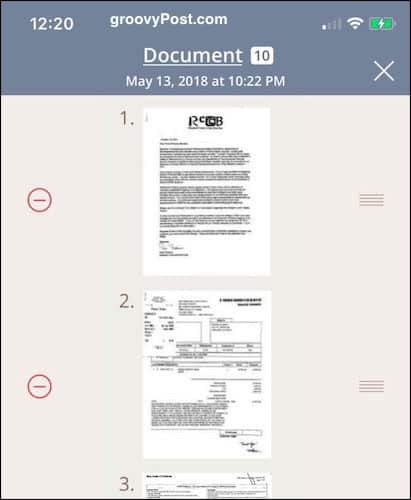
Ich beginne mit dem, den ich praktisch die ganze Zeit benutze. TurboScan ist nicht kostenlos, aber jeden Cent wert.
Mit der iPhone-Kamera können Sie Dokumente scannenund Bilder schnell. Entscheide dann, wie dunkel die Farbe sein soll. Wenn es sich um ein Dokument handelt, neige ich dazu, die Farbe maximal zu verwenden, um das Lesen so einfach wie möglich zu gestalten.
Wenn Sie mehr als ein Dokument oder Bild haben, können Sie jedes einzelne ausrichten und dann in einer Datei zusammenführen. Entscheiden Sie dann, wie Sie es von Ihrem Telefon senden möchten.
Wenn Sie es per E-Mail versenden, wird die Standard-Apple Mail-App auf dem Telefon verwendet. Sie können die Datei auch an eine Reihe anderer Dienste senden, z. B. Nachrichten, iCloud Drive oder Airdrop.
Genius Scan - Freemium
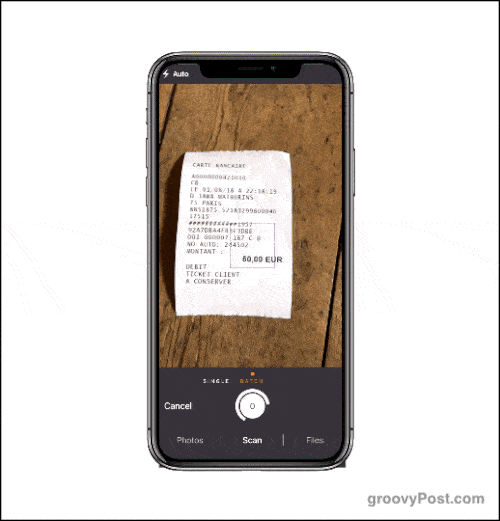
Genius Scan ist wahrscheinlich mein zweiter Favorit mit einer sehr guten kostenlosen Version und einer günstigen kostenpflichtigen Version mit einer schönen Upgrade-Funktion.
Dieser Scanner erkennt die Kanten desDokument oder Bild und scannen automatisch. Dies kann entweder sehr einfach oder sehr ärgerlich sein, da es eine ruhige Hand erfordert. Wenn Ihr Gerät zittert, hat die App ein Problem beim Ermitteln der zu scannenden Objekte.
Nach dem Scannen können Sie den Text schärfer machen, um das Lesen zu erleichtern, die Perspektive ändern, wenn versehentlich ein Teil des Scans abgeschnitten wurde, und den Scan in eine PDF-Datei umwandeln.
Mit einem kostenpflichtigen Upgrade für 7,99 US-Dollar können Sie Ihre Scans auf einer Vielzahl von namhaften Cloud-Diensten sichern und Ihre Dokumente verschlüsseln.
Scanbar (kostenlos)
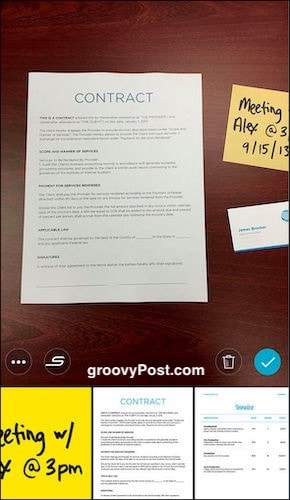
Scannable ist der Scanner von Evernote, aber Sie tun es nichtSie müssen Evernote-Benutzer sein, um Scannable verwenden zu können. Dies ist eine eigenständige kostenlose App, die jeder nutzen kann. Wenn Sie jedoch Evernote-Benutzer sind, ist die Verwendung von beiden äußerst nützlich, da sie sich sehr gut integrieren lassen.
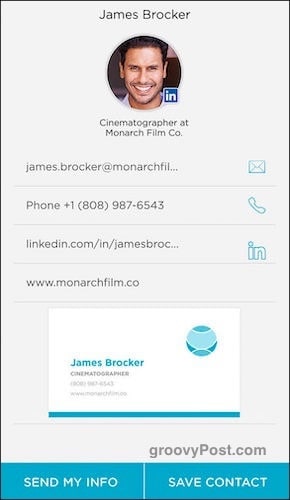
Da dies Evernotes Schöpfung ist, ist dieser ScannerSie können Visitenkarten scannen, die Informationen abrufen und für Sie speichern (sowie Informationen zu der Person auf LinkedIn finden). Die üblichen Dokumente, Bilder, Whiteboards und Buchseiten können ebenfalls schnell gescannt werden.
Zu den Freigabeoptionen gehören E-Mail- oder SMS-Nachrichten oder Evernote, falls Sie es verwenden.
Büroobjektiv (kostenlos)
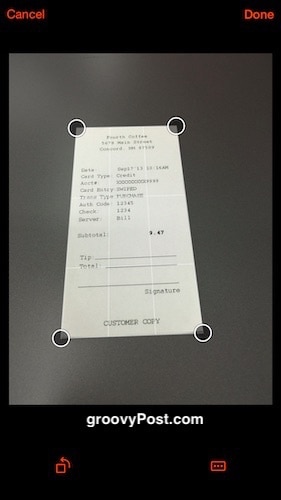
Office Lens ist das Angebot von Microsoft imScanner Markt und es macht seinen Job ziemlich gut. Offensichtlich sind die Freigabeoptionen stärker geneigt, um die Scans an Microsoft-Programme zu senden. Sie können den Scan aber trotzdem als PDF per E-Mail versenden, wenn Sie kein großer Microsoft-Fan sind, wie ich.
Wie Scannable erfasst Office Lens das GeschäftKarteninformationen sowie Whiteboards, Dokumente und Fotos. Das große Alleinstellungsmerkmal ist jedoch, dass Office Lens VoiceOver im Bereich "Einstellungen für die Barrierefreiheit" von iOS verwendet. Das heißt, wenn Sie blind sind oder generell Probleme mit Ihrem Sehvermögen haben, gibt Ihnen die App eine Sprachanweisung, wo Sie das Telefon bewegen müssen, um den besten Scan zu erhalten.
Adobe Scan (kostenlos)
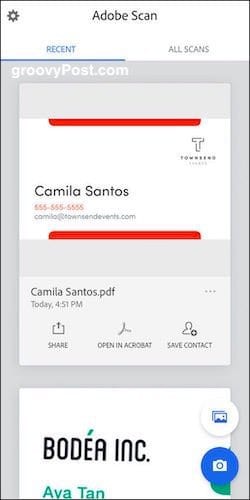
Adobe Scan ist wie Office-Objektiv offensichtlich schwervoreingenommen gegenüber Adobe-Produkten. Obwohl Sie dieses Produkt auch als eigenständiges Produkt verwenden können, ist es wahrscheinlich besser für diejenigen geeignet, die auch andere Adobe-Produkte verwenden.
Adobe Scan erkennt die Ecken von Dokumenten undmacht automatisch eine Aufnahme. Es passt dann den Zuschnitt und den Farbton des Texts an und bereinigt im Allgemeinen alles in einem schönen PDF für Sie. Es werden auch Visitenkarten gescannt.
Wenn Sie auch Adobe Acrobat Reader auf Ihrem iPhone haben, können Sie das gescannte Dokument in Acrobat öffnen. Machen Sie Notizen und Kommentare, unterschreiben Sie Formulare und senden Sie das Dokument zur Unterschrift an eine andere Person.
Was ist optische Zeichenerkennung (OCR)?
Viele Scan-Apps bieten optische Zeichenerkennungstechnologie. Aber was genau ist das?
Es ist im Grunde die Fähigkeit für eine Scanner-App zuNehmen Sie ein gescanntes Dokument oder Bild auf und erkennen Sie den Text. Wenn Sie also ein Dokument mit Ihrem Telefon scannen, kann OCR jedes einzelne Wort in diesem Dokument indizieren und erkennen. Sie können das Dokument später leicht finden, indem Sie Stichwörter eingeben. Es ist das, was Evernote befähigt, wenn Sie nach etwas in Ihrem Konto suchen.
Wer braucht mit dieser Technologie noch Xerox-Kopierer?










Hinterlasse einen Kommentar